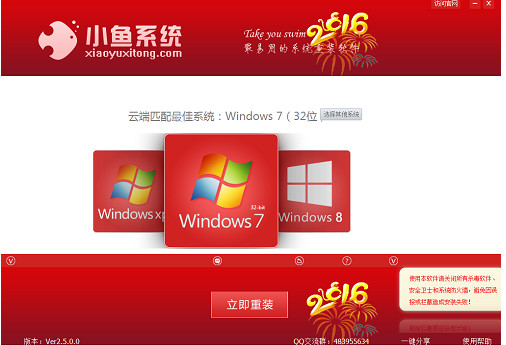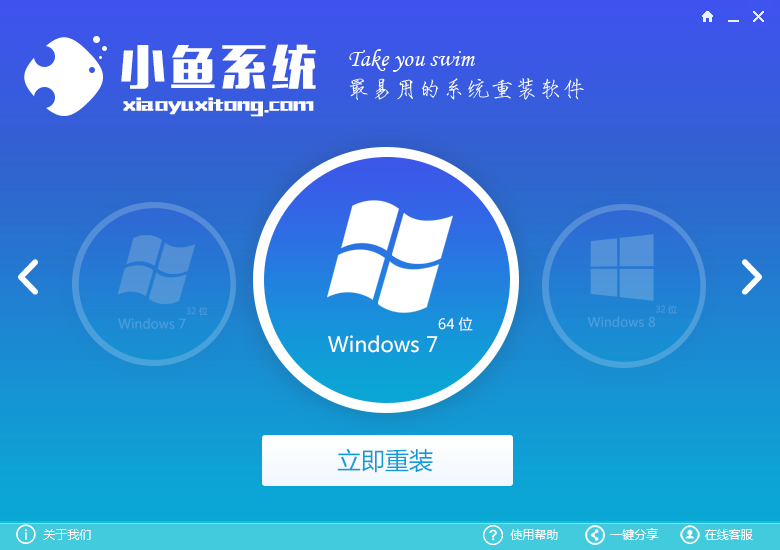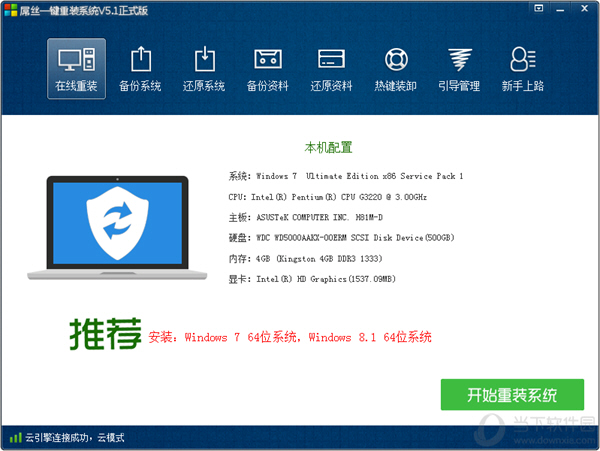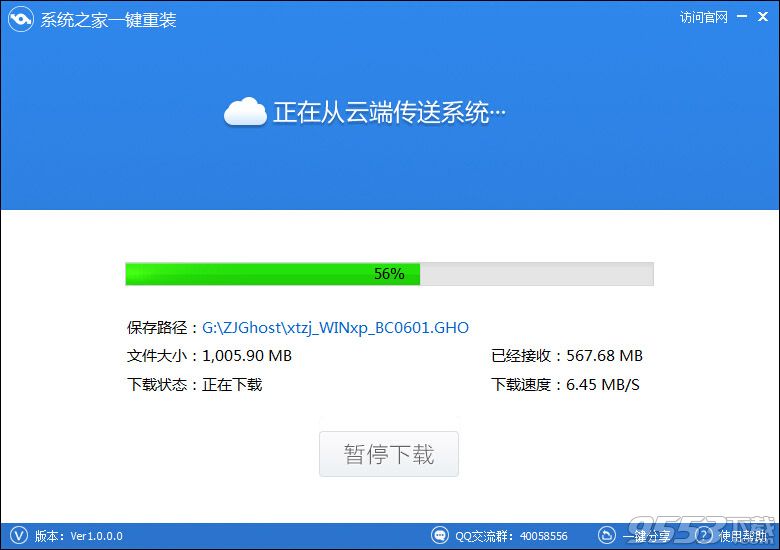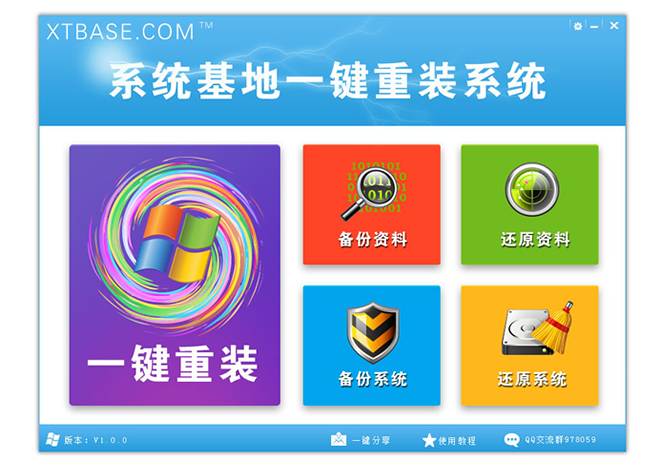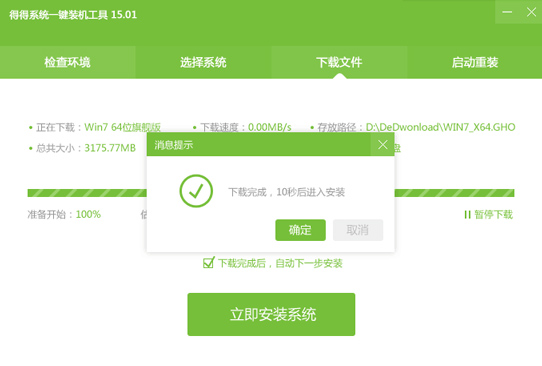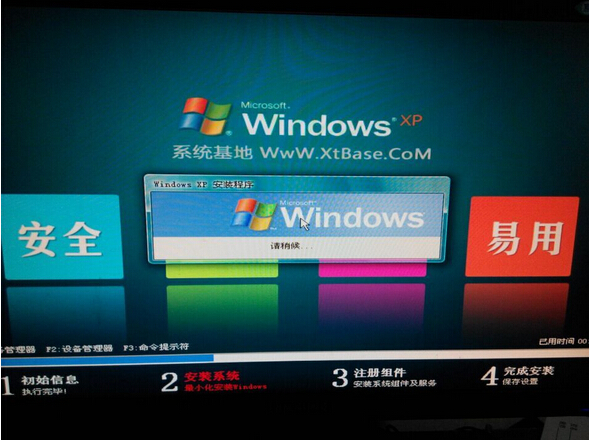戴尔笔记本怎么进入bios设置?
更新时间:2017-06-29 11:07:04
电脑bios设置相信大家都不会陌生,在安装系统或则一些高级电脑设置中,我们经常需要进入电脑Bios中,进行相关设置,以实现相关功能。针对近期有网友问到的“戴尔笔记本怎么进入bios设置”的问题,下面百事网小编为大家介绍两种进入方法。

戴尔笔记本进入bios设置方法一:传统进入法
在传统的台式电脑中,我们进入电脑Bios通常都是在电脑开机进入标志画面时,立即按键盘上的“Del键”即可进入bios设置。不过在戴尔笔记本中,进入bios设置的传统按键是“F2键”,具体方法如下。
开机或者重启戴尔电脑,当开机进入标志画面时,立即按键盘上的“F2键”即可进入戴尔笔记本bios设置,如下图所示:

戴尔笔记本进入bios设置方法二:快捷键进入
通常我们要进入戴尔笔记本的bios设置,都是为了设置开机第一启动项,如果您需要使用光驱、或者U盘安装系统的话,可以直接使用快捷键进入,可以免去进入bios的复杂设置操作。下面以戴尔笔记本设置U盘启动为例:
将制作好启动盘的U盘插入电脑USB接口,然后开机或者重启戴尔笔记本电脑,当开机进入标志画面时,立即按键盘上的“F12键”即可进入戴尔笔记本Boote Menu(启动项菜单),之后,这个里面就可以直接选择USB Storage Device(有的直接显示U盘名称)设备,之后即可从U盘启动了。

关于戴尔笔记本怎么进入bios设置就为大家介绍到这里,相信对今后时候戴尔笔记本U盘装系统的新手朋友,会有所帮助。
相关推荐:电脑主板BIOS设置详解-BIOS知识大全
系统重装相关下载
笔记本技巧相关推荐
重装系统软件排行榜
- 【电脑重装系统】小马一键重装系统V7.5.3
- 【重装系统】魔法猪一键重装系统工具V4.5.0免费版
- 黑云一键重装系统软件下载免费版5.9.6
- 系统基地一键重装系统工具极速版V4.2
- 【一键重装系统】系统基地一键重装系统工具V4.0.8极速版
- 深度一键重装系统软件V8.8.5简体中文版
- 【重装系统】无忧一键重装系统工具V5.8最新版
- 【电脑重装系统】黑云一键重装系统软件V4.2免费版
- 【重装系统软件下载】屌丝一键重装系统V9.9.0尊享版
- 【电脑系统重装】小马一键重装系统V4.0.8装机版
- 小白一键重装系统v10.0.00
- 【电脑重装系统】系统之家一键重装系统V6.0精简版
- 系统重装软件系统之家一键重装V1.3.0维护版
- 【电脑重装系统】系统之家一键重装系统软件V5.3.5维护版
- 雨林木风一键重装系统工具V7.6.8贡献版
重装系统热门教程
- 系统重装步骤
- 一键重装系统win7 64位系统 360一键重装系统详细图文解说教程
- 一键重装系统win8详细图文教程说明 最简单的一键重装系统软件
- 小马一键重装系统详细图文教程 小马一键重装系统安全无毒软件
- 一键重装系统纯净版 win7/64位详细图文教程说明
- 如何重装系统 重装xp系统详细图文教程
- 怎么重装系统 重装windows7系统图文详细说明
- 一键重装系统win7 如何快速重装windows7系统详细图文教程
- 一键重装系统win7 教你如何快速重装Win7系统
- 如何重装win7系统 重装win7系统不再是烦恼
- 重装系统win7旗舰版详细教程 重装系统就是这么简单
- 重装系统详细图文教程 重装Win7系统不在是烦恼
- 重装系统很简单 看重装win7系统教程(图解)
- 重装系统教程(图解) win7重装教详细图文
- 重装系统Win7教程说明和详细步骤(图文)